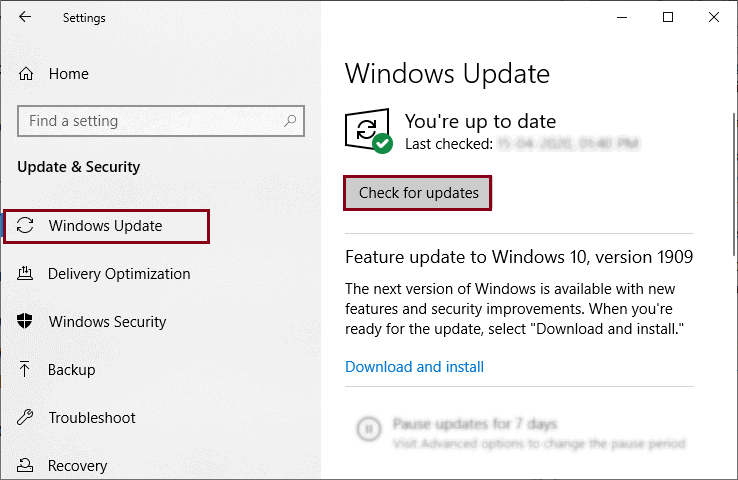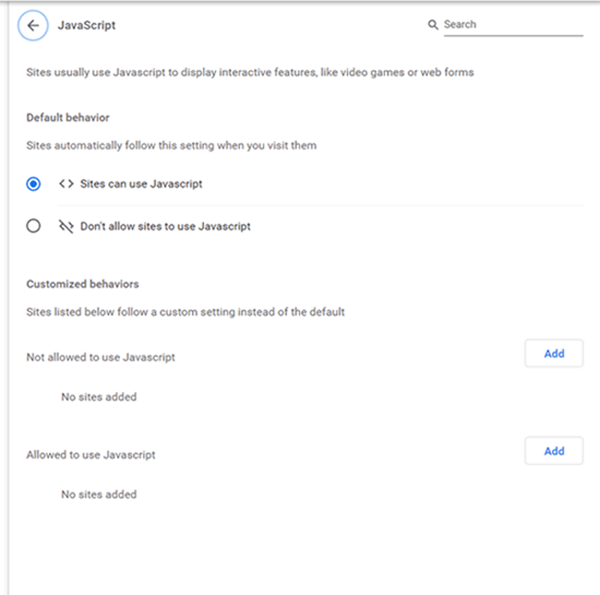Incontrare “Unable to Play Video Error 5” può essere frustrante. Di solito si verifica quando si tenta di riprodurre i video incorporati in Google Drive o Google Slides. Tuttavia, vari motivi innescano questo errore, tra cui impostazioni del browser, software obsoleto o problemi di rete. Indipendentemente dai motivi, questo può essere risolto con alcuni rapidi metodi di risoluzione dei problemi. In questo articolo, ho discusso le 7 strategie efficaci per risolvere questo errore e ripristinare una riproduzione video fluida.
Quindi, iniziamo………!
Libero video Riparazione Attrezzo.
Ripara i problemi video danneggiati, discontinui, a scatti, sgranati e di altro tipo senza perdere facilmente la qualità originale. Prova ora!
Cosa significa Errore 5 Impossibile riprodurre il video?
Errore 5 Impossibile riprodurre il video è un messaggio di errore che ricevi spesso durante la riproduzione dei video incorporati o l’accesso alla presentazione in Google Slides. Questo errore è solitamente causato dal file video corrotto o danneggiato.
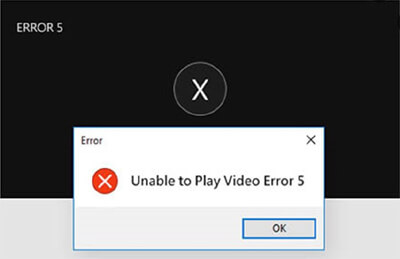
Tuttavia, ci sono anche alcuni motivi che potrebbero spesso causare il problema Errore 5 Impossibile riprodurre il video su Google Slides. Per conoscere altre cause, scorri verso il basso fino all’ultima sezione di questo blog. Ora è il momento di imparare le soluzioni per l’errore Impossibile riprodurre il video 5.
Perché Google Slides non riesce a riprodurre il video incorporato?
Google Slides potrebbe non essere in grado di riprodurre i tuoi video incorporati per vari motivi. Alcune delle cause più comuni di questo problema sono menzionate di seguito:
- A causa di una connessione Internet scarsa o instabile
- I file video potrebbero essere corrotti o danneggiati
- Accumulo di file di cache nel browser
- Estensioni o plug-in dannosi del browser
- Il formato dei file video non è supportato da Google Slides
Ora che hai imparato a conoscere le cause di questo errore, ora è il momento di trovare le soluzioni su come risolvere l’errore Impossibile riprodurre il video 5 di Google.
Come risolvere l’errore Impossibile riprodurre il video 5?
Prova queste soluzioni una alla volta per risolvere l’errore Impossibile riprodurre il video 5 senza problemi.
Veloce Soluzioni |
Passo par passo Soluzioni Guida |
| Correzione 1: Controlla la connessione Internet | Uno dei motivi principali per cui non è possibile riprodurre l’errore del file video è… Completare passi |
| Correzione 2: Cancella cache e cookie del browser | Google Chrome > Impostazioni > Privacy e sicurezza…. Completare passi |
| Correzione 3: Prova a riprodurre il tuo video nel browser privato | Chrome > tre puntini > Nuova finestra di navigazione in incognito….. Completare passi |
| Correzione 4: Aggiorna tuo browser e computer | Browser Chrome > Impostazioni > Informazioni su Chrome….. Completare passi |
| Correzione 5: Disabilitare l’accelerazione hardware | Menu Chrome > Impostazioni > Sistema…… Completare passi |
| Correzione 6: Abilita JavaScript in un browser Chrome | Menu > Impostazioni > Privacy e sicurezza… Completare passi |
| Correzione 7: Disabilitazione di tutti i plug-in e le estensioni sul browser | Come tutti sappiamo, l’utilizzo di plug-in ed estensioni migliora l’esperienza dell’utente, ma a volte… Completare passi |
| Correzione 8: Consigliata Video Riparazione Software |
IL Video Riparazione è uno dei software versatili appositamente progettati per risolvere… Completare passi |
Correzione 1: Controlla la connessione Internet
Uno dei motivi principali per cui non è possibile riprodurre l’errore del file video è: connessione Internet scarsa o instabile. Molte volte, le diapositive di Google non riescono a riprodurre il video su una connessione Internet debole.
Come sai, per riprodurre o trasmettere video online o nel browser web avrai bisogno di una connessione di rete forte e stabile. Se la connessione Internet non è buona, è ovvio che non è possibile riprodurre l’errore video 5 o video giocando nel lento movimento problema.
Per evitare questo tipo di errori e problemi, ti suggerisco di controllare prima la tua connessione Internet. Tuttavia, se ritieni che la tua connessione di rete funzioni correttamente, prova semplicemente la soluzione successiva.
Correzione 2: Cancella cache e cookie del browser
L’uso continuo del browser crea cache e cookie che spesso causano problemi di riproduzione video.
Quindi, potrebbe essere possibile che tu riceva questo messaggio di errore a causa dei dati della cache del tuo browser.
Ecco come puoi cancellare cache e cookie nel browser Chrome e Mozilla Firefox.
Per gli utenti di Chrome:
- Apri Google Chrome
- Toccare Impostazioni in un menu a discesa
- Successivamente, scorri verso il basso e tocca Privacy e sicurezza
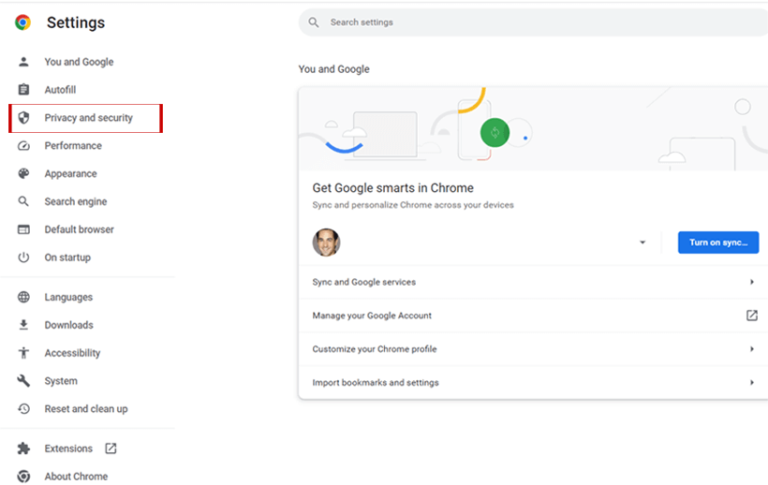
- Successivamente fare clic sull’opzione “Cancella dati di navigazione”.
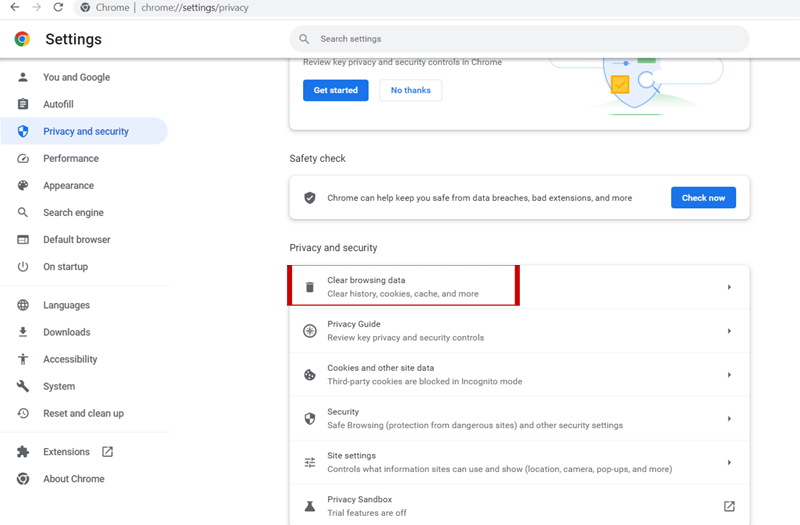
- A questo punto, potrebbe essere necessario scegliere un intervallo di tempo per eliminare questi file (Ultima ora, 24 ore o Tutto il tempo.
- Quindi, seleziona le caselle: Cronologia navigazione, Immagini e file memorizzati nella cache, Scarica cronologia, Biscotti e altri file del sito
- Toccare Cancella dati.
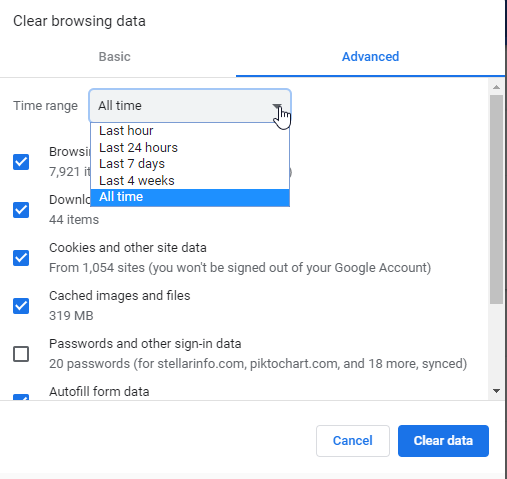
Ora apri i video di Google Slide utilizzando Chrome e verifica se riesci a riprodurre il tuo video.
Per gli utenti Mozilla:
- All’inizio, tocca il pulsante Menu >> scegli Opzioni
- Quindi, selezionare l’opzione Privacy e sicurezza nel pannello di sinistra
- In Cookie e dati del sito, è necessario fare clic su Cancella dati
- Successivamente, rimuovere un segno di spunta da Cookies & Site Databox.
- Nel quinto passaggio, basta spuntare Cookies Site Data & Cacheed the Web Content
- Toccare l’opzione Cancella.
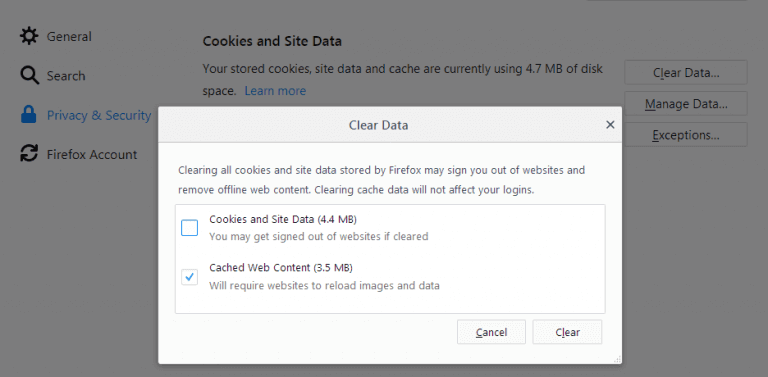
Puoi anche leggere – Come riparare file video danneggiati in 5 semplici modi?
Correzione 3: Prova a riprodurre il tuo video nel browser privato
Un altro metodo efficace che può aiutarti a risolvere incapace a giocare video errore 5 Google slides è riprodurre il tuo video nella finestra di navigazione in incognito o privata.
Provando le seguenti istruzioni, puoi aprire la finestra di navigazione in incognito:
Per gli utenti di Chrome:
- Prima di tutto, apri il tuo Chrome
- Toccare il menu a tre punti nell’angolo in alto a destra
- Scegli la nuova finestra di navigazione in incognito
- Ora, una nuova finestra con sfondo nero si aprirà in un browser Chrome, lì prova a riprodurre il tuo video.
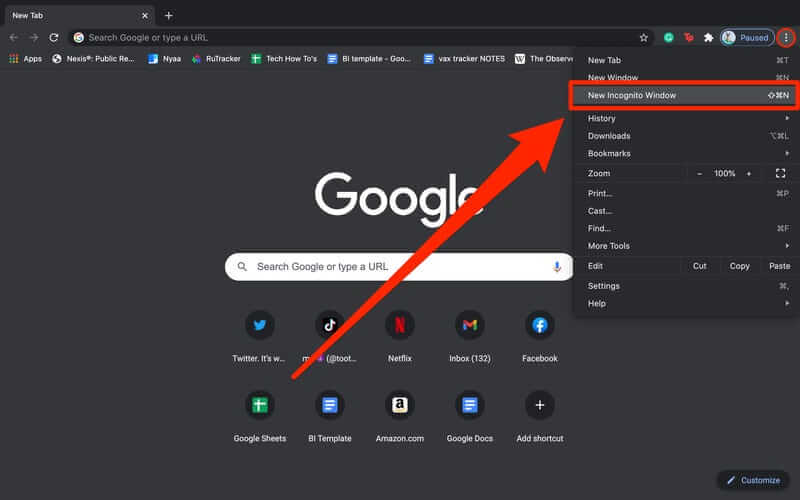
Per gli utenti Mozilla:
- Basta lanciare il browser Mozilla Firefox
- Tocca l’icona di un menu che puoi vedere nell’angolo in alto a destra
- Infine, scegli la Nuova finestra privata.
Correzione 4: Aggiorna tuo browser e computer
Il più delle volte, capita che a causa di una versione obsoleta del tuo browser o di Windows possa portare a diversi problemi imprevisti. In una situazione del genere, aggiornarli può aiutarti a risolvere questo errore.
Pertanto, se desideri aggiornare il Chrome browser o il PC all’ultima versione, prova i seguenti passaggi:
Per aggiornare Chrome:
Basta aprire il browser Chrome, quindi andare alle sue Impostazioni >> selezionare l’opzione About Chrome. Aggiorna se è disponibile un aggiornamento più recente.
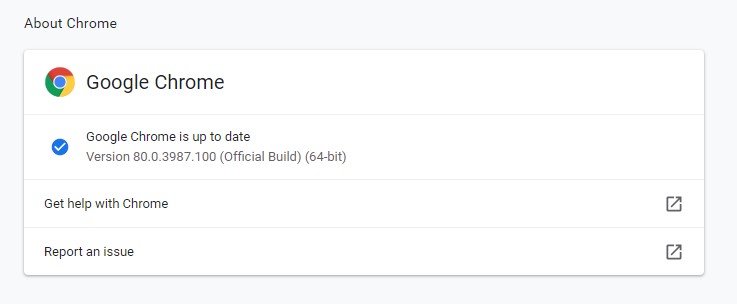
Per Aggiorna tua Windows OS:
Innanzitutto, vai su Impostazioni, quindi su Aggiorna e sicurezza. Successivamente, tocca Windows aggiorna. Qui, fai clic su controlla gli aggiornamenti. Ora, un aggiornamento verrà installato automaticamente.
Correzione 5: Disabilitare l’accelerazione hardware per correggere incapace a giocare video errore 5
Ogni volta che riscontri problemi durante il tentativo di riprodurre i video incorporati, disattiva semplicemente l’accelerazione hardware del tuo browser Chrome. Per questo, segui attentamente i passaggi seguenti:
- Innanzitutto, vai al menu Chrome
- Quindi, vai su Impostazioni e tocca Sistema
- In un sistema deselezionare o selezionare l’opzione “Usa l’accelerazione hardware quando disponibile“
- Successivamente, riavvia Chrome.
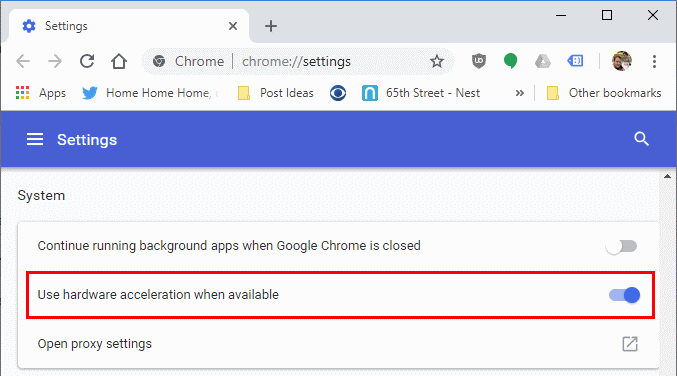
Puoi anche leggere – [7 correzioni] Questo file video non può essere riprodotto Codice errore 224002
Correzione 6: Abilita JavaScript in un browser Chrome
Bene, JavaScript è essenziale per riprodurre file multimediali per qualsiasi browser. Sebbene sia attivato per impostazione predefinita, ma se lo hai disattivato, devi riattivarlo.
Seguendo i passaggi seguenti, puoi abilitare JavaScript in Chrome e correggere non può giocare questo video errore 5:
- Basta andare al Menu quindi fare clic su Impostazioni.
- In Privacy e sicurezza, apri Impostazioni sito.
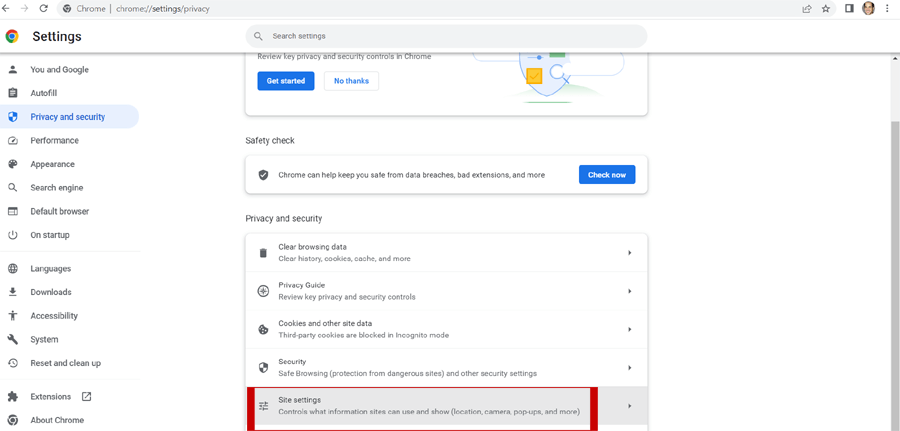
- È necessario controllare lì se JavaScript è già abilitato o meno. In caso contrario, Abilita
Correzione 7: Disabilitazione di tutti i plug-in e le estensioni sul browser
Come tutti sappiamo, l’utilizzo di plug-in ed estensioni migliora l’esperienza dell’utente, ma a volte queste estensioni e plug-in vengono ritenuti dannosi e possono infettare il PC con virus.
Forse stai riscontrando l’errore sopra riportato a causa di plug-in ed estensioni installati. Per risolverlo, disabilita i tuoi plugin uno dopo l’altro e verifica se il tuo problema è stato risolto.
Puoi anche leggere – [Risolto al 100%] Questo file video non può essere riprodotto Codice di errore 224003
Correzione 8: Consigliata Video Riparazione Software
IL Video Riparazione è uno dei software versatili appositamente progettati per risolvere qualsiasi tipo di corruzione in intestazione video, movement, suono, inquadrare, ecc.
Con l’aiuto di questo programma, puoi riparazione corrotti file video con le estensioni MP4, AVI, MKV, MJPEG, MOV, AVCHD, FLV, WMV, DIVX, ASF, MPEG, 3G2, WEBM, MTS, M4V, ecc. senza perdere la qualità video originale.
Inoltre, può riparazione mosso e a scatti file video, Cattivo qualità video, e altri problemi relativi ai video, tra cui incapace a giocare video errore 5 facilmente.
È compatibile con entrambi i sistemi operativi; Rispettivamente Windows e Mac.


* Free version of this program only previews repaired videos.
Quindi, senza alcun ritardo, scarica e installa questo strumento sul tuo dispositivo e segui i passaggi seguenti per utilizzarlo:
Passaggio 1: Scaricare, installare e avviare il software di riparazione video sul sistema. Fai clic su 'Aggiungi file' per aggiungerewidth='500' file video danneggiati.

Passaggio 2: fare clic sul pulsante 'Ripara' per iniziare il processo di riparazione. Questo inizierà a riparare i file video aggiunti uno alla volta.

Passaggio 3: È possibile fare clic su 'Anteprima', al fine di visualizzare in anteprima il file video riparato all’interno del software e fare clic sul pulsante 'Salva file riparati' per salvare i video riparati nella posizione desiderata.

Domande frequenti:
Il codice di errore 5 in Google Drive indica che c'è un problema con Internet, quindi non riesci a riprodurre video incorporati durante le presentazioni.
Potrebbe essere possibile che il video che stai tentando di riprodurre superi la risoluzione video ed è per questo che non riesce a caricare o riprodurre su Google Drive.
Per risolvere il problema di mancata riproduzione di Google Video, prova i suggerimenti seguenti:
Per guardare video non supportati su Google Drive, apri il tuo browser Web e vai su https://photos.google.com/unsupportedvideos.
. I file MPEG4, MOV e 3GPP sono supportati da Google Drive. Cos'è l'errore 5 in Google Drive?
Perché non riesco a riprodurre un video in Google Drive?
Come risolvere il problema di mancata riproduzione di Google Video?
Come faccio a guardare video non supportati su Google Drive?
Quale formato video può riprodurre Google Drive?
Say Goodbye
Questo blog ha come obiettivo principale la risoluzione dei problemi “impossibile riprodurre il video errore 5” in Google Slides. Qui ho fornito varie soluzioni per risolvere rapidamente questo errore.
Pertanto, se stai attualmente affrontando questo problema, prova una qualsiasi delle soluzioni sopra menzionate. Tuttavia, nel caso in cui i manuali non funzionino, puoi provare i nostri suggerimenti Video Riparazione Attrezzo.
Spero che tu abbia trovato utile questo post……!


Taposhi is an expert technical writer with 5+ years of experience. Her in-depth knowledge about data recovery and fascination to explore new DIY tools & technologies have helped many. She has a great interest in photography and loves to share photography tips and tricks with others.